todos nós sabemos que listar um item é uma parte essencial na construção de seu negócio de venda on-line. Que seja na Amazon, eBay, Shopify, etc. Uma das coisas boas na venda de um item na Amazon é que você pode listar um produto em relação a um produto existente.
a Amazon permite que a correspondência de produtos elimine a listagem duplicada e evite que o produto apareça várias vezes. A boa correspondência de produtos beneficia você diretamente. Ao combinar seu produto com uma listagem existente, você garante que os clientes possam encontrar sua oferta.
agora vamos orientá-lo para adicionar um produto e combinar uma listagem existente da Amazon.
- Adicionar um Produto e Corresponder a um Existente Amazon Listagem
- Login em sua Conta
- Navegar para Adicionar uma Página de Produto
- procurar uma lista existente
- Preencher os Campos obrigatórios
- opcional: ative a visualização avançada
- Envie sua oferta
- crie variações para um resumo de Listagem existente da Amazon
Adicionar um Produto e Corresponder a um Existente Amazon Listagem
Login em sua Conta
Você pode iniciar sessão na sua conta sellercentral.amazon.com.
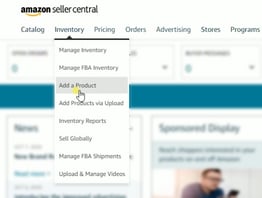
uma Vez que você está em, você precisa adicionar uma listagem de produtos. Você pode fazer isso clicando na guia Inventário e selecione Adicionar um produto no menu suspenso ou clicando na guia Catálogo e selecione Adicionar produtos no menu suspenso. Ambos irão levá-lo para a mesma página.
procurar uma lista existente
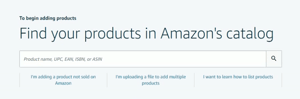
para corresponder ao seu item, você precisa procurar o item semelhante que já está listado na Amazon. Você pode usar o nome do produto, UPC, EAN, ISBN e ASIN. Basta procurar o produto e escolher o item idêntico nos resultados.
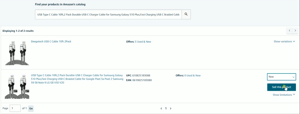
Especifique a condição do item que você está vendendo e clique em Vender Este Produto botão.
Preencher os Campos obrigatórios
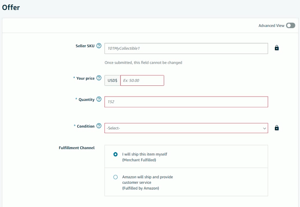
Os únicos campos que são necessários são o Preço, a Quantidade e a Condição. Você pode indicar o vendedor SKU, mas não pode ser alterado depois de enviar sua oferta. Depois de preencher os campos obrigatórios, você pode escolher seu canal de atendimento. Se você selecionar o Amazon FBA como seu canal de atendimento, o campo Quantidade será removido.
![]()
opcional: ative a visualização avançada
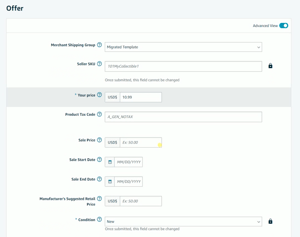
se quiser adicionar detalhes adicionais à sua lista, você também pode ativar a visualização avançada. É aqui que você pode especificar o código tributário do seu produto se houver algum e um preço de venda se você estiver executando uma promoção em seu item. Você também pode oferecer opções de presentes para o seu pacote. Marque a caixa se você quiser se lembrar dessa configuração da próxima vez que listar um item semelhante como este.
Envie sua oferta
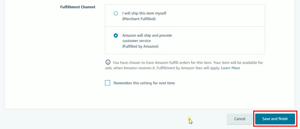
depois de preencher todos os campos obrigatórios, o botão Salvar e concluir estará disponível. Basta clicar nele e seu item será postado e disponível na Amazon em 15 minutos.
crie variações para um resumo de Listagem existente da Amazon
1. Escolha a lista de filhos a ser copiada
2. Adicione as variações
3.Indicar os tipos de variação
4. Adicione o número da peça
5. Preencha Informações Adicionais
6. Publicar o seu anúncio
Se você quiser adicionar mais informações sobre o produto que vai exigir que você adicione mais pontos, então você pode simplesmente adicionar uma nova listagem completa e não usar este método. Se você também deseja adicionar uma variação em uma listagem existente, você também pode verificar nosso tutorial anterior.
com este processo, você pode economizar tempo na listagem de itens para você não precisa especificar a descrição do produto, adicionar imagens nem adicionar as palavras-chave e as informações do pacote. Você está apenas entrando em uma listagem existente, com uma oferta diferente do nt. Então isso é tudo por hoje!
![]()
